谷歌浏览器怎么设置鼠标手势
- 浏览: 0
- |
- 更新:
谷歌浏览器成为大家常用的浏览器软件之一,越来越多的小伙伴选择使用。有小伙伴知道谷歌浏览器怎么设置鼠标手势吗,下面小编就给大家带来谷歌浏览器设置鼠标手势的方法,大家感兴趣的话可以来看一看。
设置方法:
1、双击打开软件,点击右上角的三条横线图标。
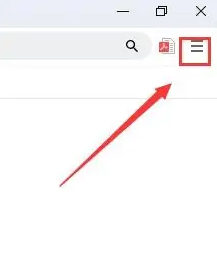
2、接着点击下方选项框中的"设置"。
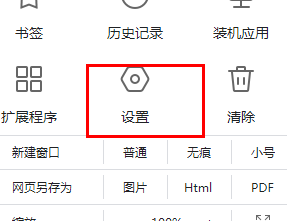
3、在打开的窗口界面中,点击左侧栏中的"鼠标手势"选项。
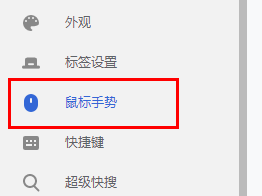
4、然后将右侧中的"鼠标手势"选项的开关都打开,并点击"管理鼠标手势的对应操作"。
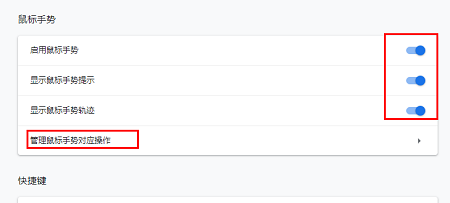
5、最后在其中还可以查看到鼠标手势对应的操作。
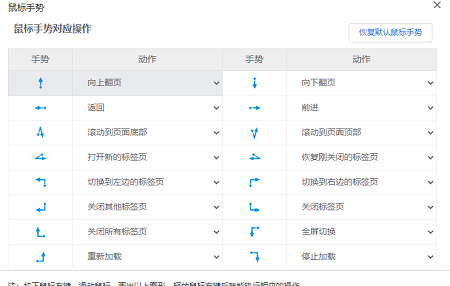
热门教程
- 1 win7 32位安装版
- 2 win7纯净版镜像64位
- 3 win7纯净版镜像32位
- 4 win7纯净版系统镜像iso
- 5 win7纯净版系统镜像32位
- 6 win7纯净版系统镜像64位
- 7 win7纯净版系统镜像
- 8 深度win7系统镜像
- 9 深度win7系统32位
- 10 深度win7系统64位


